Application Insights를 사용하여 Azure AD B2C에서 사용자 동작 추적
시작하기 전에 이 페이지 위쪽의 정책 유형 선택 선택기를 사용하여 설정하려는 정책 유형을 선택합니다. Azure Active Directory B2C는 사용자가 애플리케이션과 상호 작용하는 방법을 정의하는 두 가지 방법, 즉 미리 정의된 사용자 흐름 또는 완전히 구성 가능한 사용자 지정 정책을 통해 제공합니다. 이 문서에서 필요한 단계는 각 방법마다 다릅니다.
이 기능은 사용자 지정 정책에만 사용할 수 있습니다. 설정 단계의 경우 이전 선택기의 사용자 지정 정책을 선택합니다.
Azure Active Directory B2C(Azure AD B2C)에서 Azure AD B2C에 제공된 계측 키를 사용하여 Application Insights에 직접 이벤트 데이터를 보낼 수 있습니다. Application Insights 기술 프로필을 사용하면 사용자 경험에 대한 상세하고 사용자 지정된 이벤트 로그를 얻을 수 있습니다.
- 사용자 동작에 대한 정보를 얻습니다.
- 개발에서 또는 프로덕션 환경에서 사용자 고유의 정책 문제를 해결합니다.
- 성능을 측정합니다.
- Application Insights에서 알림을 만듭니다.
참고 항목
이 기능은 공개 미리 보기로 제공됩니다.
개요
사용자 지정 이벤트 로그를 사용하도록 설정하려면 Application Insights 기술 프로필을 추가합니다. 기술 프로필에서 Application Insights 계측 키, 이벤트 이름 및 기록할 클레임을 정의합니다. 이벤트를 게시하려면 사용자 경험에서 기술 프로필을 오케스트레이션 단계로 추가합니다.
Application Insights를 사용하는 경우 다음 사항을 고려하세요.
- Application Insights에서 새 로그를 사용하기 전까지 일반적으로 5분 이내인 짧은 지연이 발생합니다.
- Azure AD B2C를 사용하여 기록할 클레임을 선택할 수 있습니다. 개인 데이터가 포함된 클레임은 포함하지 마세요.
- 사용자 세션을 기록하려면 상관 관계 ID를 사용하여 이벤트를 통합할 수 있습니다.
- 사용자 경험 또는 하위 경험에서 직접 Application Insights 기술 프로필을 호출합니다. Application Insights 기술 프로필을 유효성 검사 기술 프로필로 사용하지 마세요.
필수 조건
- Active Directory B2C에서 사용자 지정 정책을 사용하여 시작하기에 있는 단계를 완료합니다.
- 아직 등록하지 않았다면 웹 애플리케이션을 등록합니다.
Application Insights 리소스 만들기
Application Insights를 Azure AD B2C와 함께 사용하는 경우 리소스를 만들고 계측 키를 가져오기만 하면 됩니다. 자세한 내용은 Application Insights 리소스 만들기를 참조하세요.
- Azure Portal에 로그인합니다.
- 여러 테넌트에 액세스할 수 있는 경우 상단 메뉴의 설정 아이콘을 선택하여 디렉터리 + 구독 메뉴에서 Microsoft Entra ID 테넌트로 전환합니다.
- Azure Portal의 왼쪽 상단 모서리에서 리소스 만들기를 선택하고 Application Insights를 검색하여 선택합니다.
- 만들기를 실행합니다.
- 이름에 리소스 이름을 입력합니다.
- 애플리케이션 유형에서 ASP.NET 웹 애플리케이션을 선택합니다.
- 리소스 그룹: 기존 그룹을 선택하거나 새 리소스 그룹의 이름을 입력합니다.
- 만들기를 실행합니다.
- 새 Application Insights 리소스를 열고 Essentials를 확장한 다음 계측 키를 복사합니다.
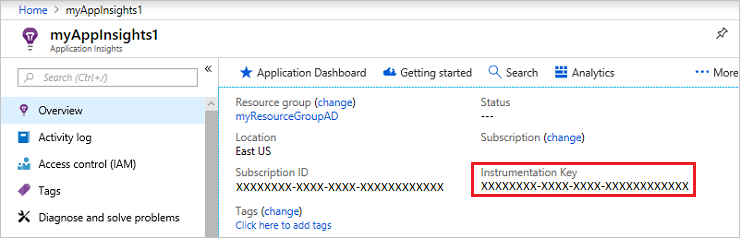
클레임 정의
클레임은 Azure AD B2C 정책 실행 중에 데이터의 임시 스토리지를 제공합니다. ClaimsSchema 요소에서 클레임을 선언합니다.
정책의 확장 파일을 엽니다. 파일은
SocialAndLocalAccounts/TrustFrameworkExtensions.xml과 유사할 수 있습니다.BuildingBlocks 요소를 검색합니다. 요소가 보이지 않으면 추가하세요.
ClaimsSchema 요소를 찾습니다. 요소가 보이지 않으면 추가하세요.
ClaimsSchema 요소에 다음 클레임을 추가합니다.
<ClaimType Id="EventType"> <DisplayName>Event type</DisplayName> <DataType>string</DataType> </ClaimType> <ClaimType Id="EventTimestamp"> <DisplayName>Event timestamp</DisplayName> <DataType>string</DataType> </ClaimType> <ClaimType Id="PolicyId"> <DisplayName>Policy Id</DisplayName> <DataType>string</DataType> </ClaimType> <ClaimType Id="Culture"> <DisplayName>Culture ID</DisplayName> <DataType>string</DataType> </ClaimType> <ClaimType Id="CorrelationId"> <DisplayName>Correlation Id</DisplayName> <DataType>string</DataType> </ClaimType> <ClaimType Id="federatedUser"> <DisplayName>Federated user</DisplayName> <DataType>boolean</DataType> </ClaimType> <ClaimType Id="parsedDomain"> <DisplayName>Domain name</DisplayName> <DataType>string</DataType> <UserHelpText>The domain portion of the email address.</UserHelpText> </ClaimType> <ClaimType Id="userInLocalDirectory"> <DisplayName>userInLocalDirectory</DisplayName> <DataType>boolean</DataType> </ClaimType>
새 기술 프로필 추가
기술 프로필은 사용자 지정 정책에서 함수로 간주될 수 있습니다. 해당 함수는 기술 프로필 포함 방법을 사용합니다. 여기서 기술 프로필은 다른 기술 프로필을 포함하고 설정을 변경하거나 새 기능을 추가합니다. 다음 테이블은 세션을 열고 이벤트를 게시하는 데 사용되는 기술 프로필을 정의합니다.
| 기술 프로필 | Task |
|---|---|
| AppInsights-Common | 일반적인 구성이 포함된 일반 기술 프로필입니다. 여기에는 Application Insights 계측 키, 기록할 클레임 컬렉션, 개발자 모드가 포함됩니다. 다른 기술 프로필은 일반 기술 프로필을 포함하고 이벤트 이름과 같은 클레임을 추가합니다. |
| AppInsights-SignInRequest | 로그인 요청이 수신되었을 때 클레임 집합을 사용하여 SignInRequest 이벤트를 기록합니다. |
| AppInsights-UserSignUp | 사용자가 등록 또는 로그인 경험에서 등록 옵션을 트리거할 때 UserSignUp 이벤트를 기록합니다. |
| AppInsights-SignInComplete | 토큰이 신뢰 당사자 애플리케이션에 전송되었을 때 인증이 성공하면 SignInComplete 이벤트를 기록합니다. |
스타터 팩에서 TrustFrameworkExtensions.xml 파일을 엽니다. ClaimsProvider 요소에 기술 프로필을 추가합니다.
<ClaimsProvider>
<DisplayName>Application Insights</DisplayName>
<TechnicalProfiles>
<TechnicalProfile Id="AppInsights-Common">
<DisplayName>Application Insights</DisplayName>
<Protocol Name="Proprietary" Handler="Web.TPEngine.Providers.Insights.AzureApplicationInsightsProvider, Web.TPEngine, Version=1.0.0.0, Culture=neutral, PublicKeyToken=null" />
<Metadata>
<!-- The ApplicationInsights instrumentation key, which you use for logging the events -->
<Item Key="InstrumentationKey">xxxxxxxx-xxxx-xxxx-xxxx-xxxxxxxxxxxx</Item>
<Item Key="DeveloperMode">false</Item>
<Item Key="DisableTelemetry ">false</Item>
</Metadata>
<InputClaims>
<!-- Properties of an event are added through the syntax {property:NAME}, where NAME is the property being added to the event. DefaultValue can be either a static value or a value that's resolved by one of the supported DefaultClaimResolvers. -->
<InputClaim ClaimTypeReferenceId="EventTimestamp" PartnerClaimType="{property:EventTimestamp}" DefaultValue="{Context:DateTimeInUtc}" />
<InputClaim ClaimTypeReferenceId="tenantId" PartnerClaimType="{property:TenantId}" DefaultValue="{Policy:TrustFrameworkTenantId}" />
<InputClaim ClaimTypeReferenceId="PolicyId" PartnerClaimType="{property:Policy}" DefaultValue="{Policy:PolicyId}" />
<InputClaim ClaimTypeReferenceId="CorrelationId" PartnerClaimType="{property:CorrelationId}" DefaultValue="{Context:CorrelationId}" />
<InputClaim ClaimTypeReferenceId="Culture" PartnerClaimType="{property:Culture}" DefaultValue="{Culture:RFC5646}" />
</InputClaims>
</TechnicalProfile>
<TechnicalProfile Id="AppInsights-SignInRequest">
<InputClaims>
<!-- An input claim with a PartnerClaimType="eventName" is required. This is used by the AzureApplicationInsightsProvider to create an event with the specified value. -->
<InputClaim ClaimTypeReferenceId="EventType" PartnerClaimType="eventName" DefaultValue="SignInRequest" />
</InputClaims>
<IncludeTechnicalProfile ReferenceId="AppInsights-Common" />
</TechnicalProfile>
<TechnicalProfile Id="AppInsights-UserSignUp">
<InputClaims>
<InputClaim ClaimTypeReferenceId="EventType" PartnerClaimType="eventName" DefaultValue="UserSignUp" />
</InputClaims>
<IncludeTechnicalProfile ReferenceId="AppInsights-Common" />
</TechnicalProfile>
<TechnicalProfile Id="AppInsights-SignInComplete">
<InputClaims>
<InputClaim ClaimTypeReferenceId="EventType" PartnerClaimType="eventName" DefaultValue="SignInComplete" />
<InputClaim ClaimTypeReferenceId="federatedUser" PartnerClaimType="{property:FederatedUser}" DefaultValue="false" />
<InputClaim ClaimTypeReferenceId="parsedDomain" PartnerClaimType="{property:FederationPartner}" DefaultValue="Not Applicable" />
<InputClaim ClaimTypeReferenceId="identityProvider" PartnerClaimType="{property:IDP}" DefaultValue="Local" />
</InputClaims>
<IncludeTechnicalProfile ReferenceId="AppInsights-Common" />
</TechnicalProfile>
</TechnicalProfiles>
</ClaimsProvider>
Important
AppInsights-Common 기술 프로필의 계측 키를 Application Insights 리소스에서 제공하는 GUID로 변경합니다.
오케스트레이션 단계로 기술 프로필 추가
기술 프로필을 참조하는 새 오케스트레이션 단계를 추가합니다.
Important
새 오케스트레이션 단계를 추가한 후, 1부터 N까지 건너뛰지 말고 순차적으로 단계 번호를 다시 매깁니다.
사용자 경험(예:
SocialAndLocalAccounts/SignUpOrSignin.xml)이 포함된 정책 파일을 식별한 다음, 엽니다.두 번째 오케스트레이션 단계로
AppInsights-SignInRequest를 호출합니다. 이 단계에서는 등록 또는 로그인 요청을 받았음을 추적합니다.<!-- Track that we have received a sign in request --> <OrchestrationStep Order="2" Type="ClaimsExchange"> <ClaimsExchanges> <ClaimsExchange Id="TrackSignInRequest" TechnicalProfileReferenceId="AppInsights-SignInRequest" /> </ClaimsExchanges> </OrchestrationStep>SendClaims오케스트레이션 단계 전에AppInsights-UserSignup을 호출하는 새 단계를 추가합니다. 사용자가 등록 혹은 로그인 경험에서 등록 단추를 선택할 때 트리거됩니다. 오케스트레이션 단계(Order="8")를 업데이트하여 첫 번째 오케스트레이션 단계부터 마지막 오케스트레이션 단계까지 정수도 건너뛰지 않도록 해야 할 수 있습니다.<!-- Handles the user selecting the sign-up link in the local account sign-in page The `SendClaims` orchestration step comes after this one, --> <OrchestrationStep Order="8" Type="ClaimsExchange"> <Preconditions> <Precondition Type="ClaimsExist" ExecuteActionsIf="false"> <Value>newUser</Value> <Action>SkipThisOrchestrationStep</Action> </Precondition> <Precondition Type="ClaimEquals" ExecuteActionsIf="true"> <Value>newUser</Value> <Value>false</Value> <Action>SkipThisOrchestrationStep</Action> </Precondition> </Preconditions> <ClaimsExchanges> <ClaimsExchange Id="TrackUserSignUp" TechnicalProfileReferenceId="AppInsights-UserSignup" /> </ClaimsExchanges> </OrchestrationStep>SendClaims오케스트레이션 단계 후에AppInsights-SignInComplete를 호출합니다. 이 단계는 성공적으로 완료된 경험을 나타냅니다. 오케스트레이션 단계(Order="10")를 업데이트하여 첫 번째 오케스트레이션 단계부터 마지막 오케스트레이션 단계까지 정수도 건너뛰지 않도록 해야 할 수 있습니다.<!-- Track that we have successfully sent a token The `SendClaims` orchestration step come before this one, --> <OrchestrationStep Order="10" Type="ClaimsExchange"> <ClaimsExchanges> <ClaimsExchange Id="TrackSignInComplete" TechnicalProfileReferenceId="AppInsights-SignInComplete" /> </ClaimsExchanges> </OrchestrationStep>
파일을 업로드, 정책 실행 및 이벤트 보기
TrustFrameworkExtensions.xml 파일을 저장하고 업로드합니다. 그런 다음, 애플리케이션에서 신뢰 당사자 정책을 호출하거나 Azure Portal에서 지금 실행을 사용합니다. Application Insights에서 이벤트를 사용할 수 있을 때까지 기다립니다.
- Microsoft Entra 테넌트에서 Application Insights 리소스를 엽니다.
- 사용량를 선택한 다음 이벤트를 선택합니다.
- During을 지난 1시간으로 설정하고 By를 3분으로 설정합니다. 결과를 보려면 창을 새로 고침해야 할 수도 있습니다.
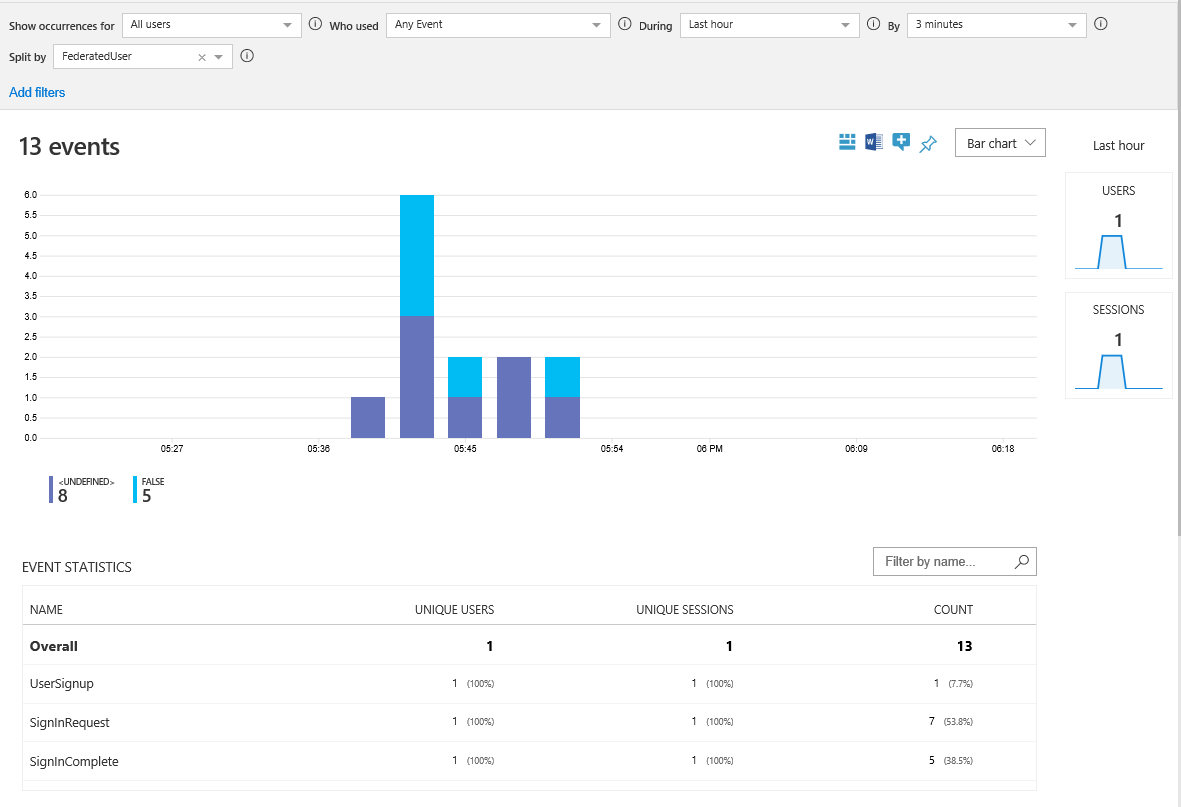
더 많은 데이터 수집
비즈니스 요구에 맞게 더 많은 클레임을 기록하는 것이 좋습니다. 클레임을 추가하려면 먼저 클레임을 정의한 다음, 클레임을 입력 클레임 컬렉션에 추가합니다. AppInsights-Common 기술 프로필에 추가하는 클레임은 모든 이벤트에 표시됩니다. 특정 기술 프로필에 추가하는 클레임은 해당 이벤트에만 표시됩니다. 입력 클레임 요소에는 다음 특성이 포함됩니다.
- ClaimTypeReferenceId는 클레임 유형에 대한 참조입니다.
- PartnerClaimType은 Azure Insights에 나타나는 속성의 이름입니다.
{property:NAME}구문을 사용합니다. 단,NAME은 이벤트에 추가하는 속성입니다. - DefaultValue는 이벤트 이름과 같이, 기록될 미리 정의된 값입니다. 사용자 경험에 사용되는 클레임이 비어 있으면 기본값이 사용됩니다. 예를 들어
identityProvider클레임은 Facebook과 같은 페더레이션 기술 프로필에 의해 설정됩니다. 클레임이 비어 있으면 로컬 계정으로 로그인한 사용자를 나타냅니다. 따라서 기본값은 Local로 설정됩니다. 애플리케이션 ID 또는 사용자 IP 주소와 같은 컨텍스트 값을 사용하여 클레임 확인자를 기록할 수도 있습니다.
클레임 조작
입력 클레임 변환을 사용하여 입력 클레임을 수정하거나 Application Insights로 보내기 전에 새 항목을 생성할 수 있습니다. 다음 예제에서 기술 프로필에는 CheckIsAdmin 입력 클레임 변환이 포함됩니다.
<TechnicalProfile Id="AppInsights-SignInComplete">
<InputClaimsTransformations>
<InputClaimsTransformation ReferenceId="CheckIsAdmin" />
</InputClaimsTransformations>
<InputClaims>
<InputClaim ClaimTypeReferenceId="isAdmin" PartnerClaimType="{property:IsAdmin}" />
...
</InputClaims>
<IncludeTechnicalProfile ReferenceId="AppInsights-Common" />
</TechnicalProfile>
이벤트 추가
이벤트를 추가하려면 AppInsights-Common 기술 프로필을 포함하는 새 기술 프로필을 만듭니다. 그다음 새 기술 프로필을 사용자 경험에 오케스트레이션 단계로 추가합니다. 준비가 되면 Precondition 요소를 사용하여 이벤트를 트리거합니다. 예를 들어 사용자가 다단계 인증을 통해 실행하는 경우에만 이벤트를 보고합니다.
<TechnicalProfile Id="AppInsights-MFA-Completed">
<InputClaims>
<InputClaim ClaimTypeReferenceId="EventType" PartnerClaimType="eventName" DefaultValue="MFA-Completed" />
</InputClaims>
<IncludeTechnicalProfile ReferenceId="AppInsights-Common" />
</TechnicalProfile>
Important
사용자 경험에 이벤트를 추가하는 경우 오케스트레이션 단계의 번호를 순차적으로 다시 매깁니다.
<OrchestrationStep Order="8" Type="ClaimsExchange">
<Precondition Type="ClaimsExist" ExecuteActionsIf="true">
<Value>isActiveMFASession</Value>
<Action>SkipThisOrchestrationStep</Action>
</Precondition>
</Preconditions>
<ClaimsExchanges>
<ClaimsExchange Id="TrackUserMfaCompleted" TechnicalProfileReferenceId="AppInsights-MFA-Completed" />
</ClaimsExchanges>
</OrchestrationStep>
개발자 모드를 사용하도록 설정
Application Insights를 사용하여 이벤트를 정의하는 경우 개발자 모드를 사용하도록 설정할지 여부를 지정할 수 있습니다. 개발자 모드는 이벤트가 버퍼링되는 방식을 제어합니다. 최소 이벤트 볼륨이 있는 개발 환경에서 개발자 모드를 사용하도록 설정하면 이벤트가 즉시 Application Insights로 전송됩니다. 기본값은 false입니다. 프로덕션 환경에서 개발자 모드를 사용하도록 설정하지 마세요.
개발자 모드를 사용하도록 설정하려면 AppInsights-Common 기술 프로필에서 DeveloperMode 메타데이터를 true로 변경합니다.
<TechnicalProfile Id="AppInsights-Common">
<Metadata>
...
<Item Key="DeveloperMode">true</Item>
</Metadata>
</TechnicalProfile>
원격 분석 사용 안 함
Application Insights 로그를 사용하지 않도록 설정하려면 AppInsights-Common 기술 프로필에서 DisableTelemetry 메타데이터를 true로 변경합니다.
<TechnicalProfile Id="AppInsights-Common">
<Metadata>
...
<Item Key="DisableTelemetry">true</Item>
</Metadata>
</TechnicalProfile>
다음 단계
Azure Application Insights를 사용하여 사용자 지정 KPI 대시보드를 만드는방법을 알아봅니다.